MC100系列智能中控系统使用手册
2019-06-25
MC100系列智能多媒体控制系统
Intelligent Multimedia Control System
(适用于MC100系列机型)
用户手册
User's Manual
**请在安装使用前认真阅读本说明书**
尊敬的用户:
感谢您选购我们生产的这个系列多媒体中央控制器。该产品具有外观设计小巧、大方、专业;使用简单方便;功能强大;可直接外接其他厂家的设备;二个可编程232口最多可同时控制两个不同厂家的投影机或其他设备;可对各接口重新定义和单独控制;投影机一键切换; 投影幕自动升降;开机即是电脑画面等等多种实用功能。为了您能安全地使用本设备,发挥其最大的功能,强烈建议在安装使用前先仔细阅读本说明书。若有任何技术问题或对产品的意见和建议,请与本公司技术服务部联系。联系方法如下:
电话:(020)38094118 4000-968-929
传真:(020)38094118
地址:广州市天河区广汕二路柯木塱坳头南街3号一层
邮编:510600
E-mail:1587774899@QQ.com
http://www.lighton.com.cn
特别提醒:
1. 在使用本系统的时候,严禁在开机时对各个部件进行插拔(特别是通讯口及VGA接口,这可能会人为损坏设备)。
2. 本控制器为智能开关设计,在雷雨天气或长时间不使用时,请关闭电源总闸。
3. 本控制器内有强电模块,严禁带电自行维修。
一、使用说明
1. 中控简介
智能多媒体控制器为简单电化教室、会议室及家居提供了很好的解决方案。它将多种影音信号的选择输出及其多种设备的操作集中在一个控制面板或电脑软件上。操作者通过直观的控制操作,就可以对诸多影音设备进行遥控,并能完成影音设备间的信号切换,使之在一个或多个演播设备(如投影机、电视机等)中播出。
本系列控制器在原有多媒体控制系统的基础上进行重新设计开发,采用全贴片工艺设计生产,可靠性及稳定性更高,可扩展网络模块,升级方便,只要加上网络模块就可以升级成为网络中控。红外遥控自学习、投影幕键联动、一键开关机、232码和红外控投影机、投影机延时等功能都具备,是个功能比较完全简易中控。
此系列控制器集成3×1路视频矩阵,3×1路立体声音频矩阵,3路话筒输入,集成3路数字信号(VGA)输入/2路输出。可以接DVD、录像机、数字(视频)展示台、电脑和笔记本等;集成5路电源管理,控制电动幕、设备和两路扩展开关,可以提供投影幕、设备等的供电,两路扩展开关可以根据需要自己定义作用,强电弱电都可以控制,可以做电脑开关,电子锁等,或者接强电单独控制功放、灯光或其他设备。集成1路红外,自学习红外遥控功能,集成232码控制投影机与其他设备,代码长度可达63位,可控制各种投影机。带3路安防功能,可设投影机和电脑主机断线声音及灯光联动报警,即投影机或电脑主机断线可以用声音或灯光报警,也可以两个同时报警。若加上网络模块,则可以有6路安防功能;网络模块可以远程控制中控开关,投影机开关,远程监控设备状态,远程安防报警、可跨网段控制,软件可监控电脑,等等网络功能。
2.简单使用说明
系统开关,自动打开设备电源和投影机电源,最后按设定的流程开投影机、放下屏幕等(模式6的流程)。而当使用结束后,按下"系统关"键,就可以轻松下课或散会了。系统会自动关投影机、收电动屏幕、延时设定时间后关设备电源、延时几分钟后(可设)关投影机电源、最后关闭主机电源。
在工程师把设备连接调试好后,一般用户可按照以下步骤进行操作:
1. 开系统:按系统开键,把中控打开,系统所有设备通上电;
2. 开投影机:按投影机开键,打开投影机,此时投影机打开,同时电动幕下降;
3. 设备选择:要使用设备,在设备选择栏中直接按对应的键;
4. 关系统:按系统关即可以把投影机关、幕上升。投影机、系统自动延时断电。
二、硬件连接
连线说明

此系列控制器后面接线有4大部分组成,最上面是主板,如上图所示,从左到右依次为两个网口一个USB口,两个话筒口,一个控制口,一个扩展电源口。中间为VGA接口,左边输入,右边输出;下面是视频音频口,右边是强电输出口。具体接线方法是:
网口2:当是网络中控时这个为控制中控的网口,不是网络中控时与网口1是通的;
网口1:这个和前面的网口是通的,这个接上网络后,前面的网口可接笔记本用于上网,
USB口:接电脑USB上,用于延长线,这样USB设备可以直接连接前面的面板;
话筒2:接有线话筒,这个放大倍数没有话筒1和前面接口大;
话筒1:接无线话筒的,这个和前面接口一样的放大倍数,比话筒2放大倍数大;这3路话筒都是通过前面旋钮调音;
控制口:这个是接投影机和电脑232的,具体接法是:Dr接门磁线,门磁另外一根接地G;IR接红外线的正,红外头另外一头接地G;G是地,红外、232、门磁的地都是在这里接的;Tx是中控发送,接电脑和投影机的接收(Rx);Rx是中控接收,接电脑的发送(Tx);
扩展电源:K1、K2,这两个扩展电源是没有电输出的,需要用户输入的,也可控制电脑开关的和电子锁的;默认K1是电脑开/关的,收到指令20 81 6闭合2.5秒后断开时间不能设置。K2默认是电子锁的,收到指令20 81 7闭合10秒断开,时间可以设置,但是电子锁的必须接入电源,如果电子锁是12V的,则必须接12V,如果是5V就必须接5V的。K1、K2跟开关一样,没有输入输出区别。
电源输入:输入220V市电,保险管在内部。打开盖可以看到。
VGA输入:如图所示,从左到右依次是展示台、笔记本、电脑口,笔记本口和前面的笔记本接口是相同的,两个只能用一个,不能同时有输入。从左到右是3、2、1。
VGA输出:一路接显示器,一个接投影机,显示器接口为电脑接口的环路输出,投影机接口可以通过切换输出3个中的任一个;
视频: 影碟机、展示台、外接AV这3个是输入口,分别是0、1、2口。投影机是输出口。
音频:从左到右依次为影碟机、电脑、笔记本,对应为0,1,2口,都是立体声输入,可以切换任1路到功放口输出。
设备供电: 220V输出口,提供给电脑功放等其他设备电源。
电动幕:两个220V电输出,中间是零线,从图中看是左上右下,左边接电动幕的上,右边接电动幕的下。
三.系统设置
系统许多功能可设定修改,满足各种场合和各种用户的不同需求。系统可设定的功能有开机状态、开关机流程、开关延时、投影机控制、面板按键功能等。这些功能的设置通过电脑软件来完成,需首先安装相应的电脑设置软件,连接控制主机和电脑的通讯电缆,才能进行各种功能设置。软件光盘下X:\MCtrl\ MCTRL.exe。X为光盘,打开软件点击设置可以实现下面的设置,设置密码为:lighton
1. 系统通讯协议
智能多媒体控制系统各模块之间是通过串行口进行通讯的。波特率为2400、8数据位、无校验位、1位停止位,通信协议采用类Barco的通信协议,即:
起始位+源地址+目的地址+指令+数据+校验码+结束位;
校验位为:(源地址+目的地址+指令+数据)mod 256。
接收确认格式(所有指令的接收都有确认):
源器件地址:自己的地址;
目的器件地址:返回发送指令的器件地址;
I. 接收应答格式(只数据请求指令有应答):
源器件地址:自己的地址;
目的器件地址:返回请求数据指令的器件地址;
操作指令:发送返回操作请求的指令;
操作数据:需要的数据;
II. 发送数据格式:
器件地址:
\x00:广播地址;
\x01:计算机;
\x02:控制面板;
\x10:红外232模块(主机内);
\x11:视频切换模块(主机内,三选一);
\x12:音频切换模块(主机内,三选一);
\x13:VGA切换模块(主机内,三选一或全不选);
\x14: 开关模块(主机内,控制5路继电器);
注:广播数据时,接收器件地址为00;
操作指令:
系统类:
\x07: 读版本
遥控类:
\x10: 从红外输出0发遥控码(缺省为投影);
切换类:
\x30: 视频切换;
\x31: 读视频切换状态;(投影、监视)
\x32: 音频切换;
\x33: 读音频切换状态;(功放、监听)
\x34: VGA切换;
\x35: 读VGA切换状态;
注:在软件中,起始位、源地址、校验位、结束位都在软件里自动加上,不需要用户输入。
常用的指令列表:
|
完整指令(十进制) |
地址 |
指令 |
数据x |
含义 |
|
|
254 01 16 16 x aa 255 |
16 |
16 |
0-3 |
从投影红外控制口发射0-3红外码 |
|
|
254 01 16 16 129 aa 255 |
16 |
16 |
129 |
若投影机非视频状态则发视频遥控码 |
|
|
254 01 16 16 130 aa 255 |
16 |
16 |
130 |
若投影机非RGB状态则发RGB遥控码 |
|
|
254 01 16 198 x aa 255 |
16 |
198 |
0-63 |
发送设备的232控制码 |
|
|
254 01 17 48 x aa 255 |
17 |
48 |
0-2 |
切换普通视频 |
|
|
254 01 18 50 x aa 255 |
18 |
50 |
0-2 |
切换音频,默认1电脑2笔记本 |
|
|
254 01 19 52 x aa 255 |
19 |
52 |
1-3 |
切换VGA |
|
|
254 01 20 66 69 aa 255 |
20 |
66 |
69 |
电动屏幕上 |
|
|
254 01 20 67 69 aa 255 |
20 |
67 |
69 |
电动屏幕下 |
X 操作数据,aa校验位=(原地址+目的地址+指令+数据)mod 256
2.软件设置
对中控的232码、红外码按键数据等以及软件界面和软件按键指令设置。打开软件后,点设置,如果是对软件设置则选软件参数设置,点进入,软件和硬件设置的密码都是一样的lighton。要对中控设置选上面对硬中控设置参数就可以对中控进行设置,比如写232码、红外学习、面板设备切换定义、数据备份等。软件设置只是对软件界面的设置和软件按键的指令重新定义。
进入软件参数设置后,点软件中的按键(除了"帮助、设置、开机、关机、最小、退出"外),将弹出如下界面,其中父按键ID是指按下哪个按键后出现的按键,本键ID是本键的按键ID。左右两边的按键都是父按键,下面的按键都是子按键,所以左右两边的父按键ID都是0,本身按键ID是对下面的子按键来说的。父按键下面的子按键是在切换到对应父按键才在下面出现。指令是指按下按键发的指令,延时是发送之后的延时,单位是毫秒。

3. 开机状态设置
开机状态主要设置的内容为控制主机开机后的初始状态,有开机后的音频、视频通道等。把常用的设备作为开机设定值,使系统开机后直接进入合适的状态,将非常方便用户使用。
ATX电源打勾是指中控前面开关按住才开机,松开关机,不打勾为正常开关机;这样可以接门磁,实现开门开机、关门关机,此时门磁接Dr和G。警号打勾当有防区有报警时中控内有声音报警;警灯打勾为K2接通报警,可接220V的火线,零共用,K2接警灯做报警。以下是应用软件中"开机状态"的画面:

4. 开关机流程设置
本系统提供两种开关机流程,基本满足各种用户的使用需求,开电模式是指按"系统开"后的执行过程,模式0只执行电源开指令,模式6则执行电源开指令后,继续执行用户定义的开机指令。第一种:模式0;用户按"系统开"后只给主机和设备供电,此时可进行无投影机的会议或教学,如果要用投影机设备或者其他设备,按相应的按钮即可。第二种:模式6;用户按一次"系统开"后给主机和所有设备供电,然后执行用户编程的指令,主要是打开投影机和放下电动屏幕等,此时可实现一次按键完成所有功能进入投影会议或教学。
开关机流程可以用软件控制:

5. 开关延时设置
"开关供电延时"设置能设置每个电源开关延时接通或延时断开的时间。一般主机供电的关延时时长需稍微大于投影机供电的关延时时长,确保投影机电源切断后才关闭主机电源。电动屏幕的升降延时则可根据不同的屏幕进行调整,一般设置的时间大于屏幕升降所需的时间。以下为开关机供电延时设置画面:

6. 投影机设置
投影机是本系统一般情况需要配备的,投影机的控制关系到自动关机和各种信号源的自动切换。对于投影机的红外控制,我们提供另外两个控制数据(该数据是不用红外学习的),通过它实现对投影机的各种控制。指令的主要说明如下:
|
地址 |
指令 |
数据 |
含义 |
|
16 |
16 |
129 |
若投影机非视频状态则发视频遥控码 |
|
16 |
16 |
130 |
若投影机非RGB状态则发RGB遥控码 |
数据129和130的红外控制指令实现投影信号的自动切换,它们的实现原理基本相同:控制主机分析每次通过主机对投影机发出的视频和RGB切换控制指令,从而通过设定的单双键和切换数据判断投影机当前的视频/RGB状态。当执行数据为129的该条红外指令时,若设定为双键控制投影机(投影机遥控器上视频和RGB切换是通过两个按键完成),主机发数据为2的红外指令。若设定为单键控制投影机(投影机遥控器上视频和RGB切换是通过一个按键完成),主机则判断投影机当前是否为视频状态,若非视频状态则发N条(设定的切换次数)数据为2的红外指令;若是视频状态则不发任何指令。当执行数据为130的该条红外指令时,若设定为双键控制投影机,主机发数据为3的红外指令。若设定为单键控制投影机,主机则判断投影机当前是否为RGB状态,若非RGB状态开机则发N条(设定的切换次数)数据3的红外指令;若是RGB状态则不发任何指令。这两条指令主要用于设备投影选择时,实现投影机信号的同步改变,实现切换控制的智能化。因此单键切换的投影机在红外数据2和3都需要学习同样的遥控码。
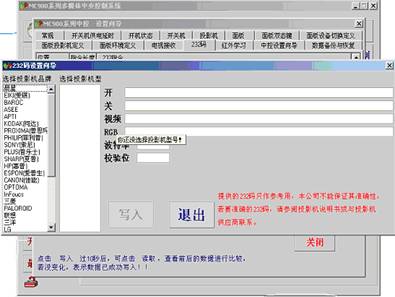
对于有些虽然双键控制信号源切换的投影机,每个按键又有多次的选择,可把它当作单键控制投影机处理,只是红外数据2和3学习不同的遥控码。
若采用232码控制投影机,在软件进入"设置",点击"232码",在点击"232码向导",选择相应品牌对应型号再点击"写入"即可,该软件的设置界面如下:
另外控制主机中没有投影灯的开关检测电路,若用红外控制投影机,红外码又是开关同一个码,在中控关机指令里面又有关投影机的情况下,如果投影机先关或者没有开则会把投影机打开。
7. 红外学习
对于投影机的红外控制指令,可通过下面的界面进行红外学习。

比如想红外学习投影机的"开"按键,则先用鼠标点击"投影机"按键,然后用鼠标点击"投影机开"按键,再点击"红外学习",拿遥控器对着控制主机的读码窗口按投影机的"开"键按一下(按键时间和实际使用遥控器的时间相同),如果是学习成功,软件会显示"学习成功"字样;学习不成功,会显示"学习失败"字样;如果通讯不成功或长时间收不到控制主机的应答,就会显示"通讯超时"字样。设备如果学习成功后不能遥控,可以尝试用"特殊码"方式来进行学习。
8. 按键面板设置
下面是设置按键面板的窗口:
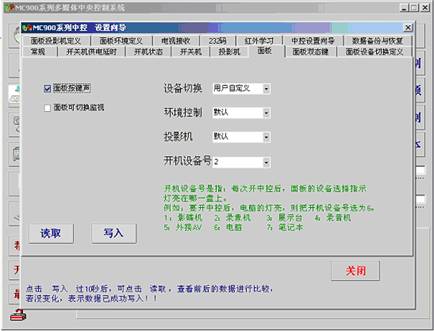
本控制器是面板中控一体的,但是面板按键一样可以用户自定义,
通过以上界面可设置:
1. 面板是否在按键时发出声音,选中表示按键时有声音。
2. 择设备切换的指令组,设备切换的指令组有三组:第一组和第二组是默认的数据,一般按照中控后面接线就可以使用,用户定义是用户根据自己的要求来修改指令的。
3. 选择环境控制的指令组,有两种选择:出厂默认和用户设置。
4. 选择投影机的指令组,同样有两种选择:出厂默认和用户设置。
9. 其他设置
1.数据备份与恢复
系统对控制主机的数据设置修改提供密码保护,防止非专业人员修改主机的设置。系统安装调试完成后建议增加设置密码。在设置软件的左下角有"修改密码"按键可修改设置密码。密码保存在控制主机(电脑)里面。
当开始安装时,计算机和控制主机的通讯无法联系,可能是线没有插好,也可能是计算机的通讯口设置不对,可通过设置软件菜单中的"常规"下"串口"中的来修改通讯端口。
设置软件中提供对整个系统设置的数据备份和恢复功能。系统调试设置完成后先对系统设置进行数据备份,当设置的数据丢失时,可用备份的数据进行恢复。系统的备份和恢复的界面如下:
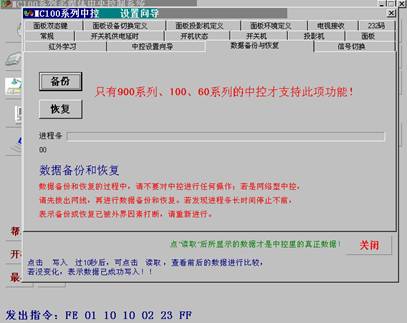
2.调用固定模板
用户也可以自定义设置,把后面接线的方式在自定义设置向导里选就可以了。我们的中控是从0开始算数的。没有这种信号的可以选0或者不选。

四、常见故障处理
1. 按控制面板"系统开"无法开机
原因1:没有给控制系统供电,确认总电源开关是否打开;
原因2:看保险管是否烧掉,保险管在中控主机内(开盖可看到),把输入电源线拔下,打开盖,如果烧坏请检查电路是否电流过大或者短路,解决后换掉。
2. 红外学习不成功或显示成功却不能遥控
原因1:可能是比较特殊的红外遥控码。可选择"特殊码"试试;
原因2:红外遥控会受周围的环境影响,特别是受光反射的影响和有红外线发射物体的影响。可适当调整遥控器与学习窗口的距离来试试,必要时要进行遮光,以防放射和外来红外光源干扰。
3. 有些设备红外遥控不灵
原因1:该设备的红外发射棒没有对准设备红外接收口,请检查红外发射棒的粘贴位置是否移动;
原因2:该设备的红外接收容易受日光灯管等影响,请关闭设备旁的干扰源;
原因3:该设备的红外数据被人为丢失或修改,请重新进行红外学习。
4. 投影机开关切换不灵
线没有接好,或者有短路的,若线没有问题可能是下面的问题:
原因1:面板切换定义、投影机数据不对,或者选择指令组不对;
原因2:红外控的红外码不对或者投影机单双键次数不对;
原因3:232控的232码不对或者的波特率、校验位不对。
5. 关投影机出问题
若关机投影机关不了,可能是关机指令没有写关投影机数据;
若投影机关了又打开,看是不是关机指令出错,写成开投影机指令了,这个简单把指令去掉就可以;若用红外控制投影机,红外码又是开关同一个码,在中控关机指令里面又有关投影机的情况下,如果投影机先关或者没有开则会把投影机打开,这样如果一键关机则不能先关投影机,如果要先关投影机则不能一键关机。

- 上一篇:Mc8x0智能多媒体控制系统安装维护手册
- 下一篇:MC800智能中控系统使用说明书









